
Instagram은 미니어처 사진 (1 : 1 비율로 자주)의 주요 초점이있는 가장 유명한 사회 서비스 중 하나입니다. 사진 이외에는 Instagram Imlanding 및 Small Videos를 게시합니다. Instagram에서 비디오를 다운로드하는 방법은 무엇입니까? 아래에서 논의됩니다.
Instagram의 비디오 녹화를 게시하는 기능은 사진보다 훨씬 늦게 나타났습니다. 처음에는 게시 된 클립의 지속 시간이 15 초를 초과해서는 안됩니다. 시간이 1 분으로 증가했습니다. 불행히도, 기본적으로 검색은 스마트 폰이나 컴퓨터에 비디오를 다운로드 할 수있는 가능성을 제공하지 않으며 연결되어 있으며, 물론 사용자의 저작권을 보호합니다. 그러나 아래에서 논의 될 충분한 숫자 및 타사 부팅 방법이 있습니다.
방법 1 : IGRAB.RU.
쉽고, 가장 중요한 것은 IGBAB 온라인 서비스를 사용하여 휴대 전화 또는 컴퓨터의 비디오를 신속하게 다운로드 할 수 있습니다. 다운로드가 어떻게 수행되는지 더 자세히 고려해 보겠습니다.우리는 igab.ru를 사용하여 비디오를 다운로드하는 것은 오픈 계정에서만 수행 할 수 있다는 사실에주의를 기울입니다.
전화기를 저장하십시오
Instagram에서 스마트 폰의 메모리에서 비디오를 다운로드하려면 전체 프로세스가 모든 브라우저를 통과하기 때문에 전혀 특별한 응용 프로그램을 다운로드 할 필요가 없습니다.
- 우선, 다운로드 할 비디오에 대한 링크를 가져와야합니다. 이렇게하려면 스마트 폰에서 Instagram 응용 프로그램을 실행하고 원하는 비디오를 찾아 엽니 다. 오른쪽 상단 모서리에서 3 방향으로 아이콘을 누른 다음 "복사 링크"를 선택하십시오.
- 장치에 설치된 웹 브라우저를 실행하고 온라인 서비스 웹 사이트 IGBAB.RU로 이동하십시오. 비디오에 대한 링크를 삽입하려면 즉시 제공됩니다. 이후 "찾기"버튼을 선택해야합니다.
- 화면에 비디오가 나타나면 "파일 다운로드"버튼에서 아래를 클릭하십시오.
- 비디오가있는 새 탭이 브라우저에서 자동으로 다운로드됩니다. Android OS를 기반으로하는 장치가있는 경우 비디오는 자동으로 전화로 다운로드됩니다.
- iOS 데이터베이스의 가젯 홀더가있는 경우이 운영 체제의 근접성이 즉시 장치의 메모리로 즉시 언로드 할 수 없으므로 작업이 다소 복잡합니다. 그러나 Dropbox 응용 프로그램이 스마트 폰에 설치된 경우에는이 작업을 수행 할 수 있습니다. 이렇게하려면 선택적 메뉴의 지정된 단추에있는 브라우저 창의 맨 아래에서 "저장에 저장"을 선택하십시오.
- 몇 가지 순간이 지나면 비디오가 Dropbox 폴더에 나타납니다. 머무는 동안 휴대 전화에서 Dropbox 응용 프로그램을 시작하려면 오른쪽 상단 모서리에있는 추가 메뉴 버튼을 선택한 다음 "내보내기"항목을 누릅니다.
- 마지막으로 "비디오 저장"을 선택하고 다운로드를 기다립니다.
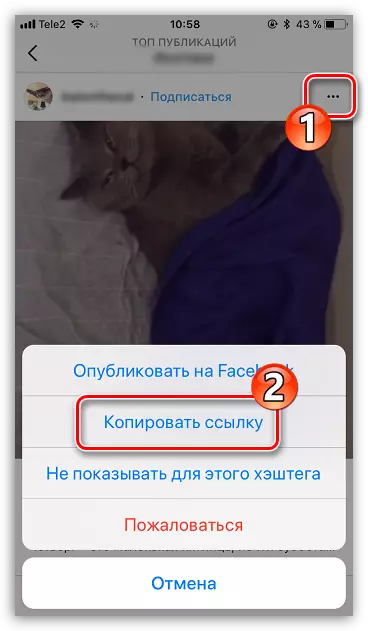
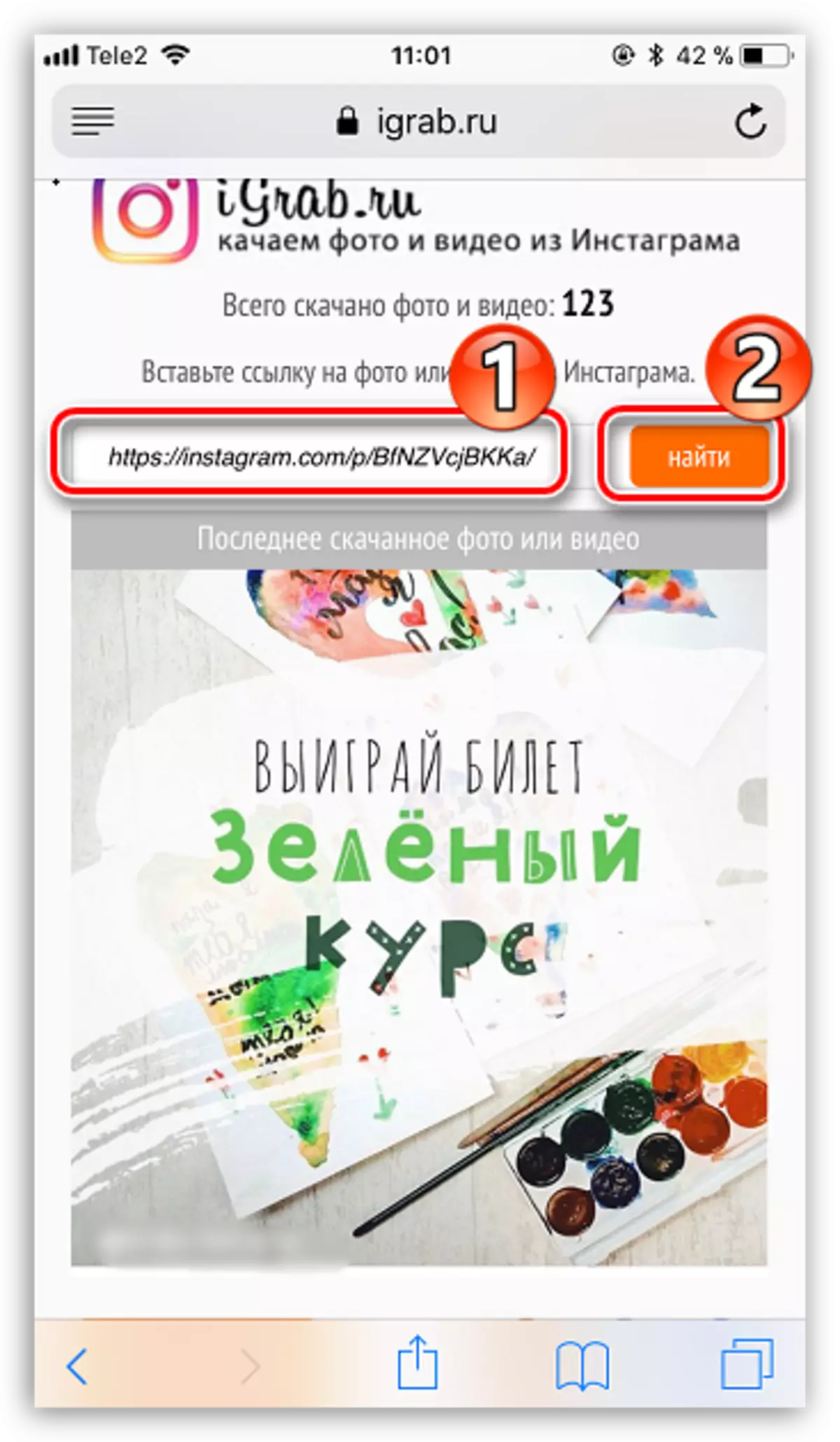
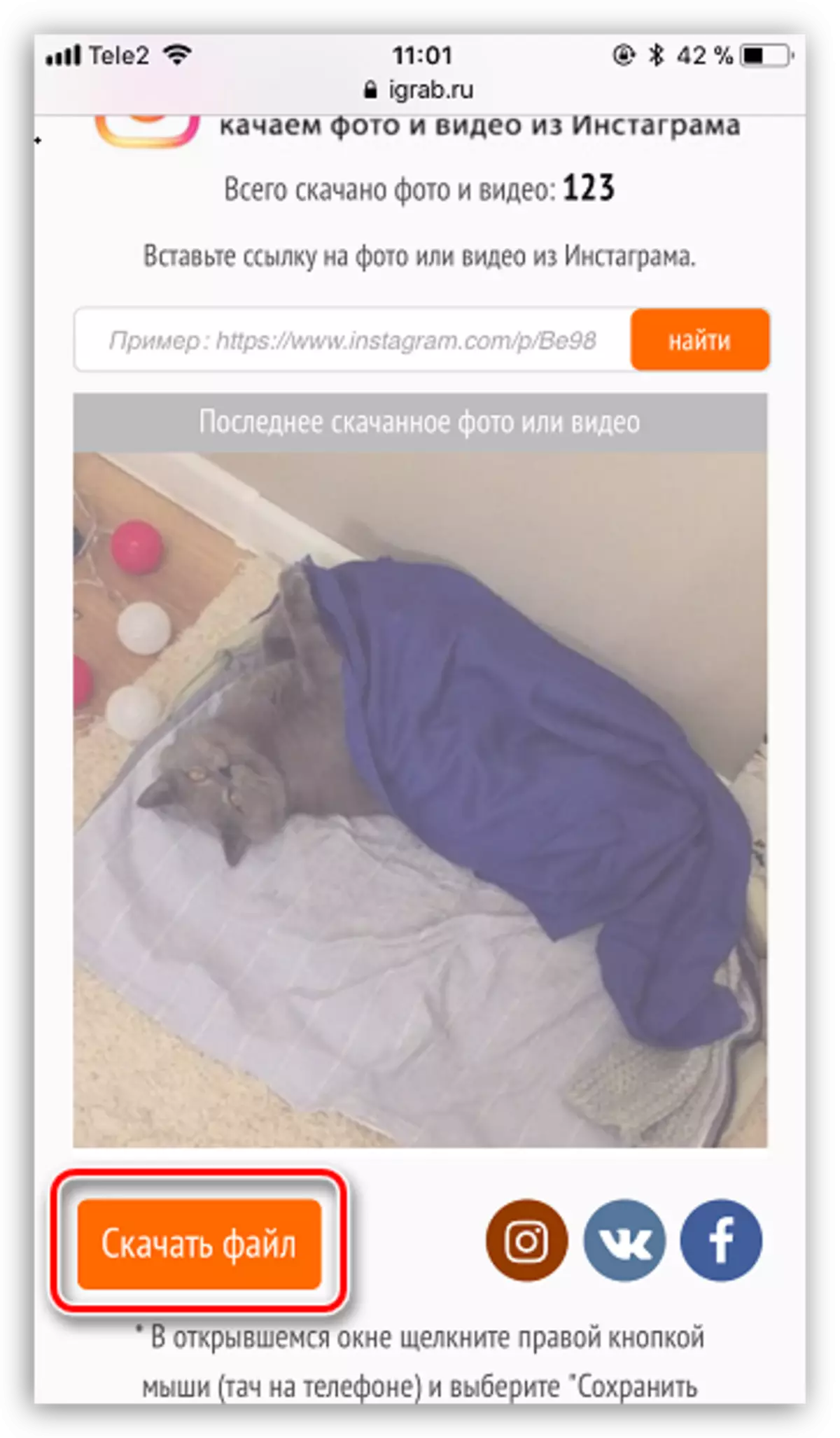
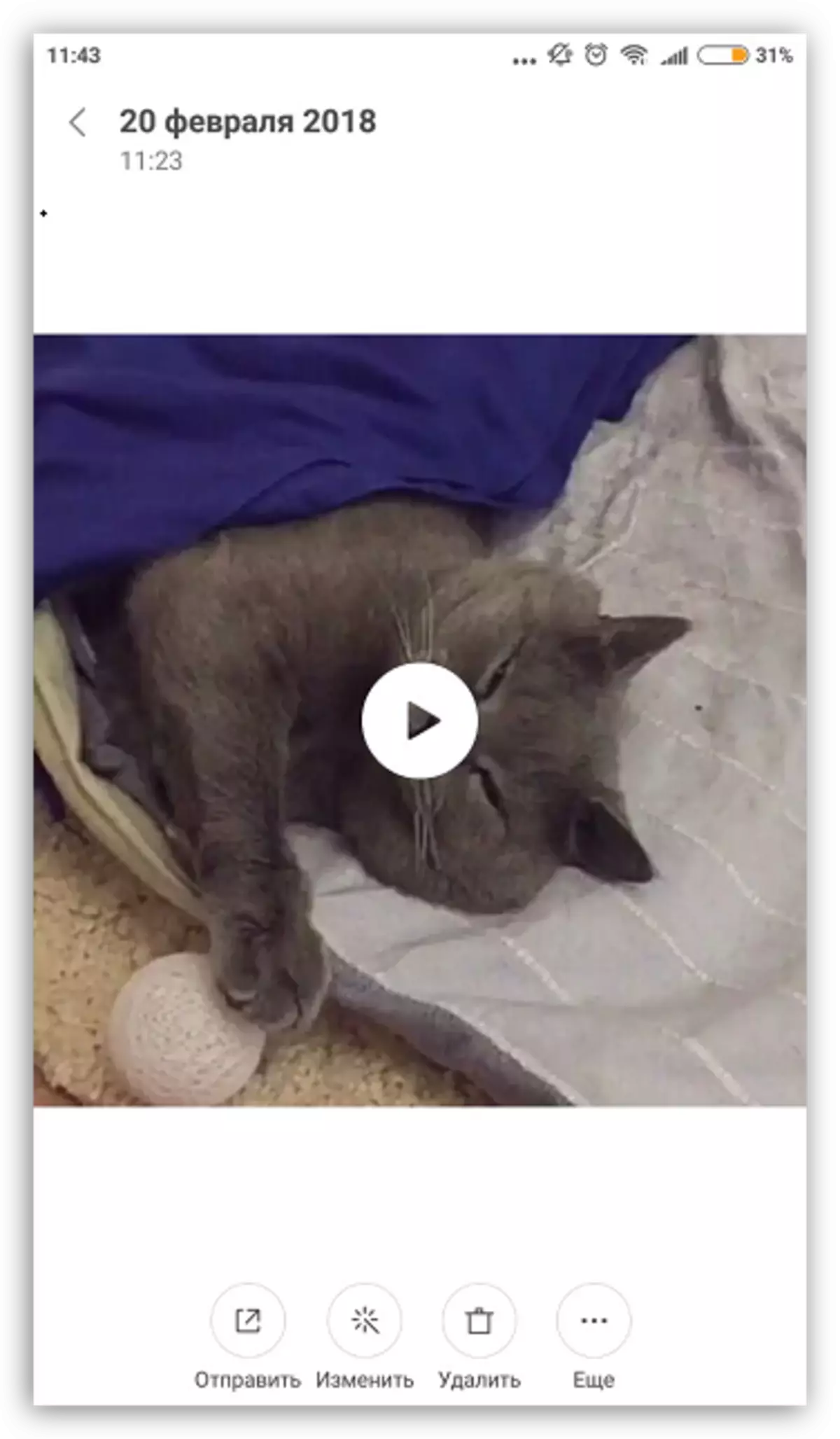
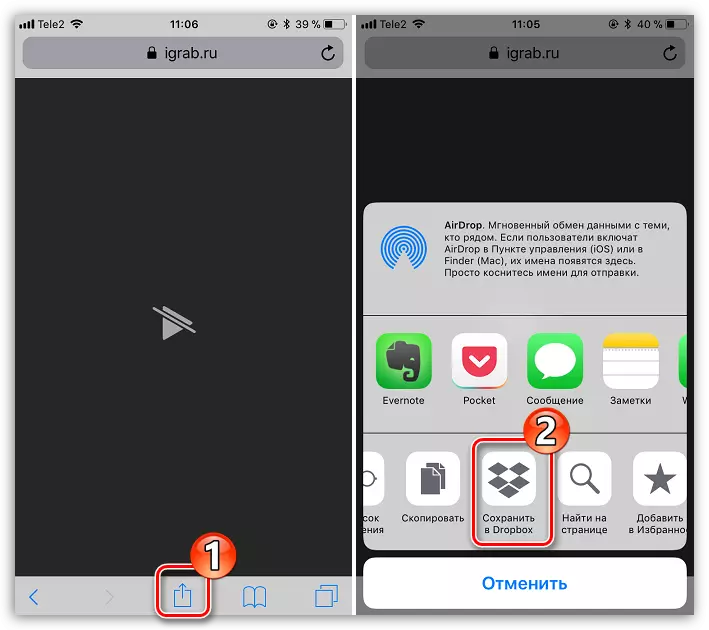
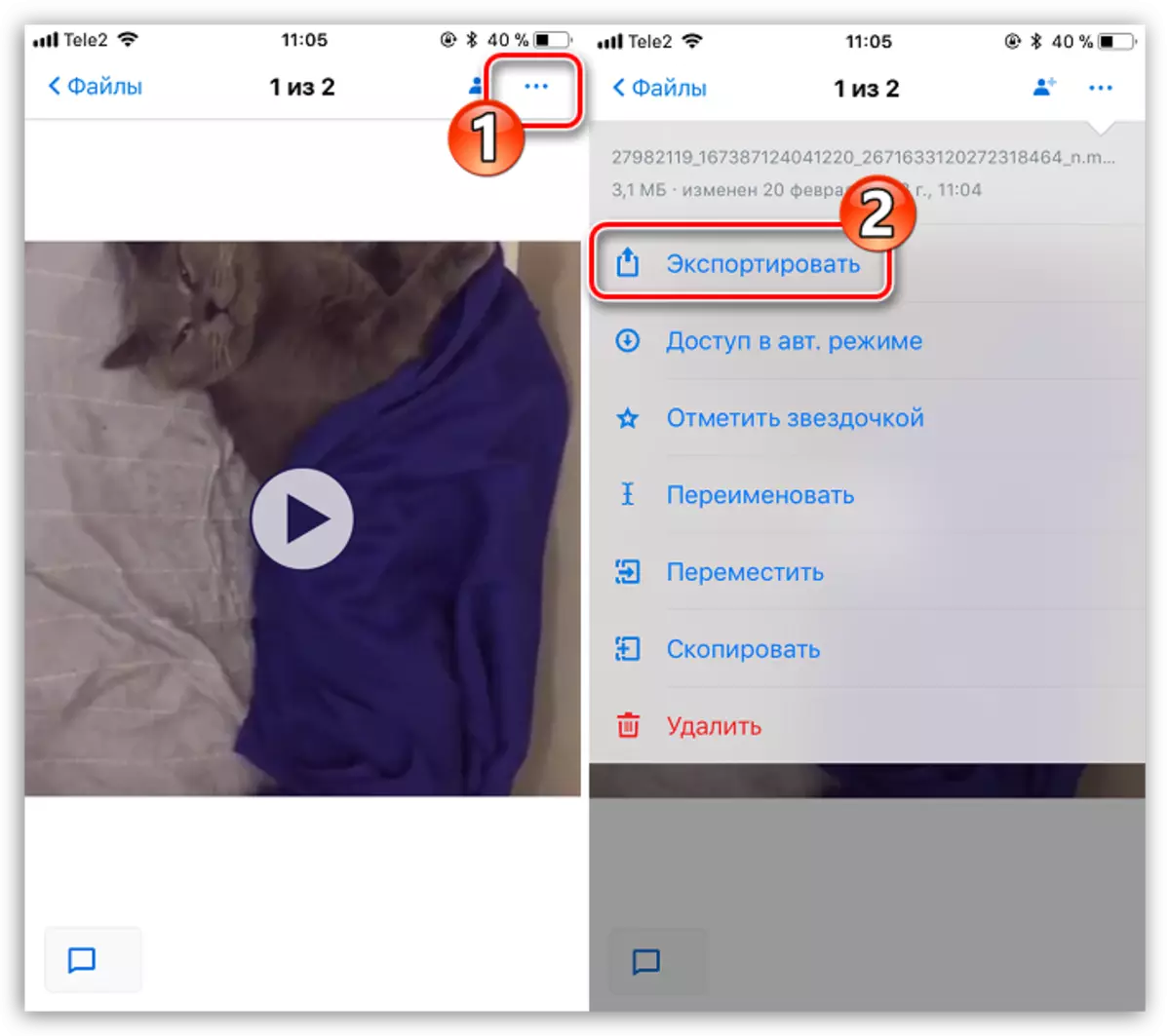
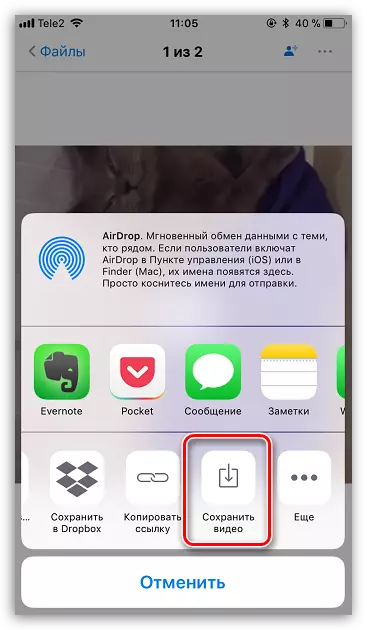
컴퓨터에 비디오 저장
마찬가지로 Ograb.ru 서비스를 사용하여 비디오를 다운로드하면 컴퓨터에서 수행 할 수 있습니다.
- 다시, 속도가 먼저 다운로드 할 예정인 instagram에서 비디오에 대한 링크를 가져와야합니다. 이렇게하려면 Instagram 사이트로 이동하여 원하는 비디오를 열고 링크를 복사하십시오.
- 브라우저로 가서 IGBAB.RU 서비스 사이트로 이동하십시오. 링크를 비디오 녹화에 삽입 한 다음 "찾기"버튼을 클릭하십시오.
- 화면에 비디오가 나타나면 "파일 다운로드"를 선택하십시오.
- 웹 브라우저는 즉시 비디오를 컴퓨터로 다운로드합니다. 기본적으로 다운로드는 표준 "다운로드"폴더에서 수행됩니다.
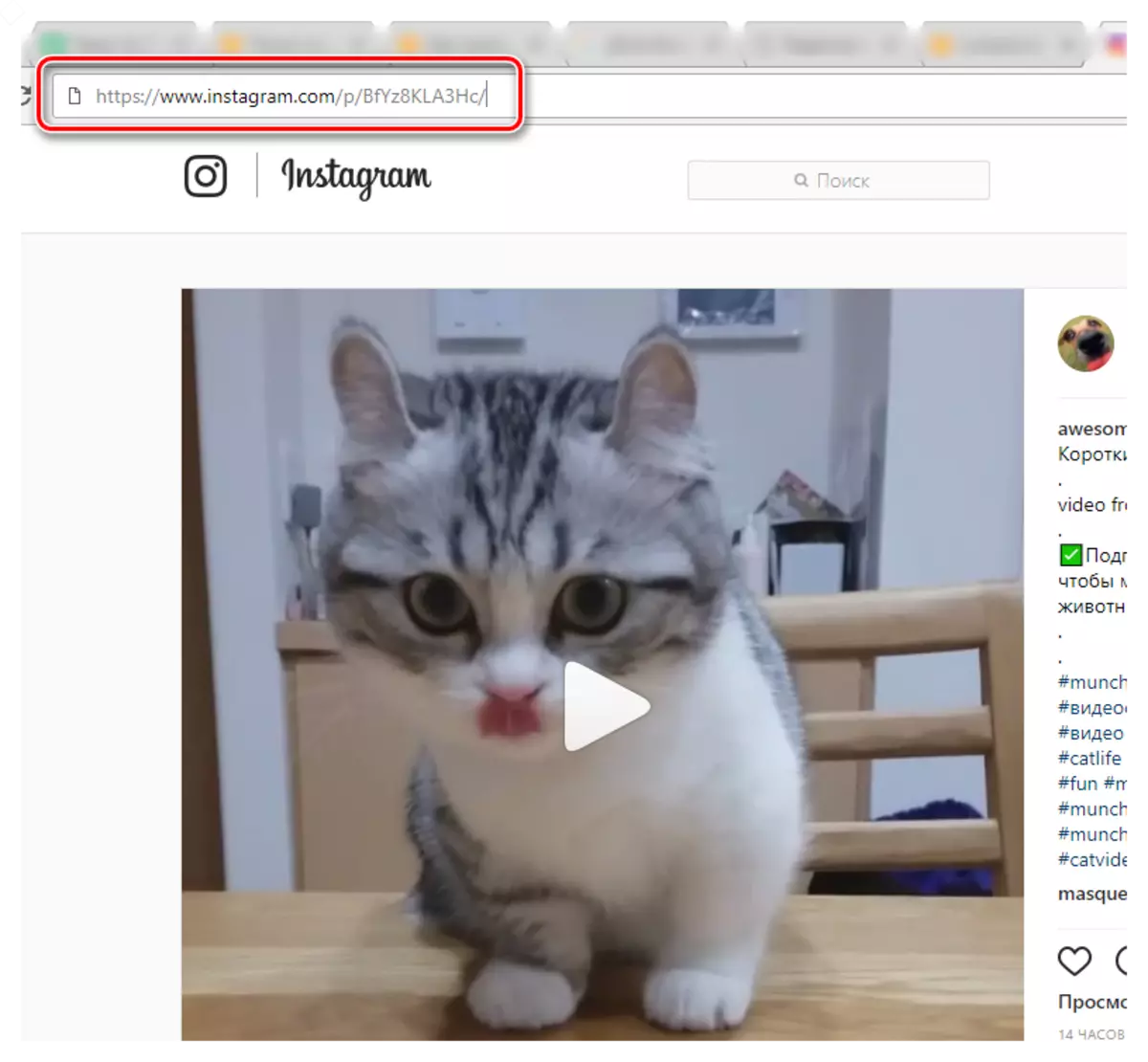
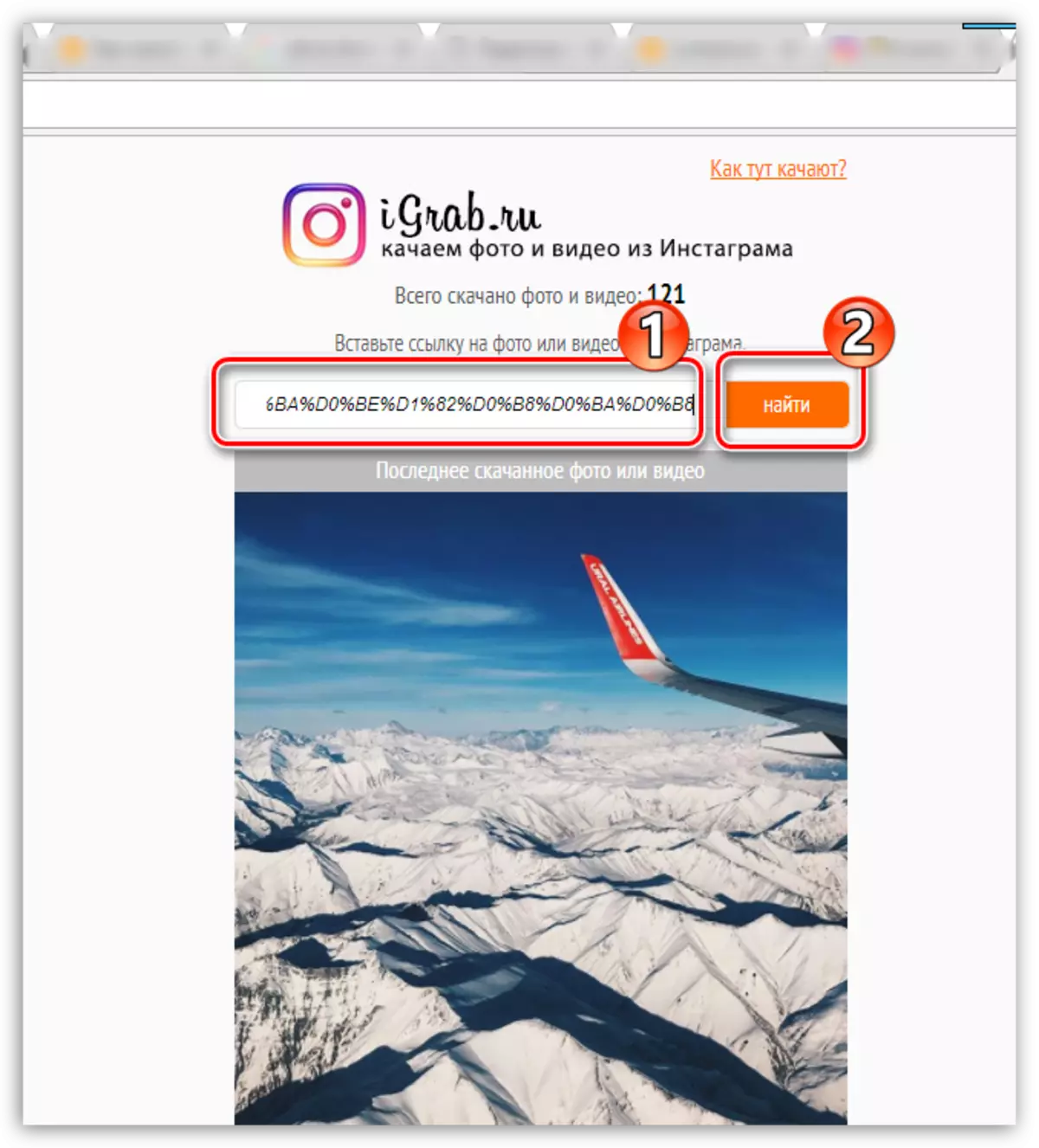
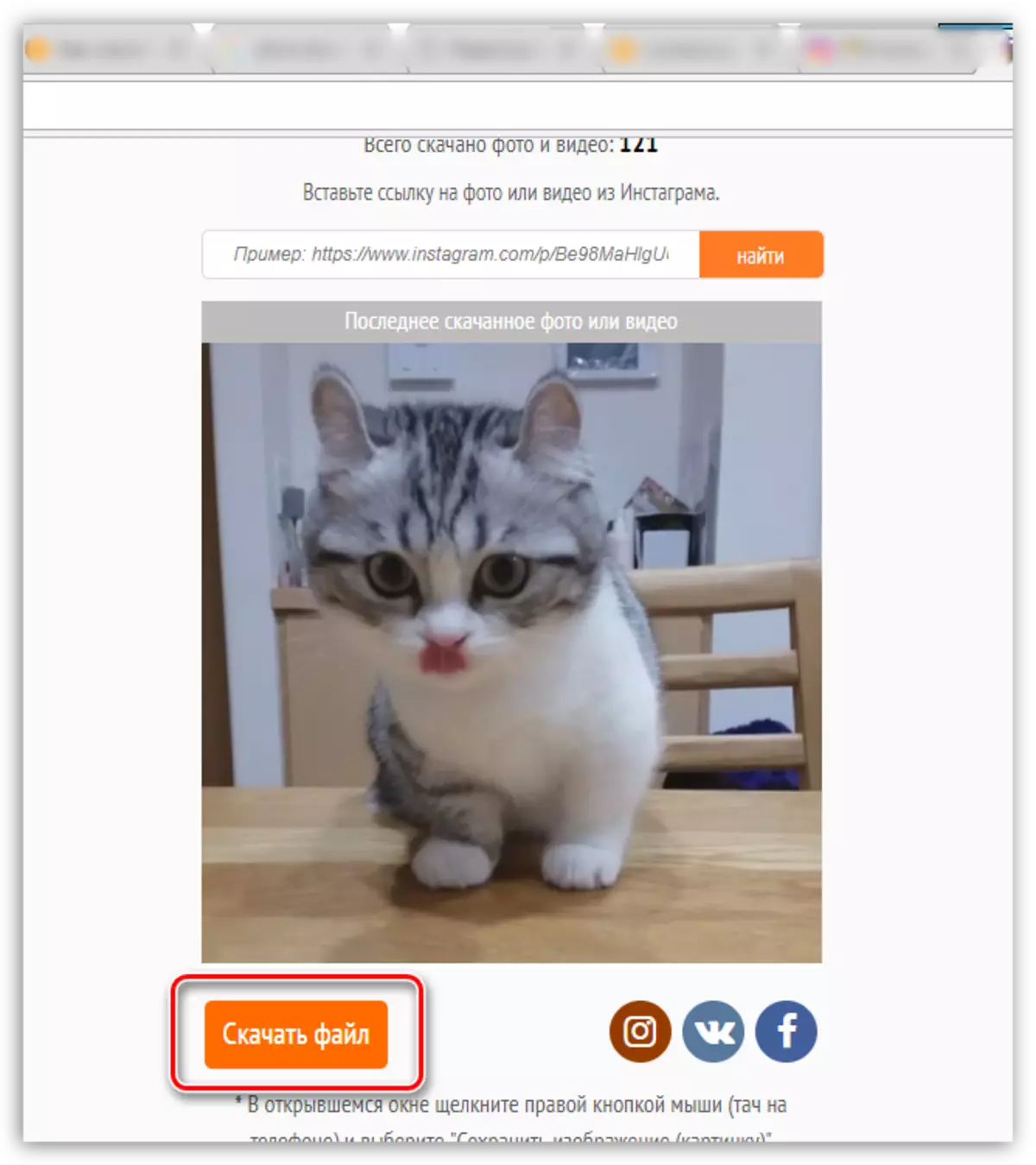
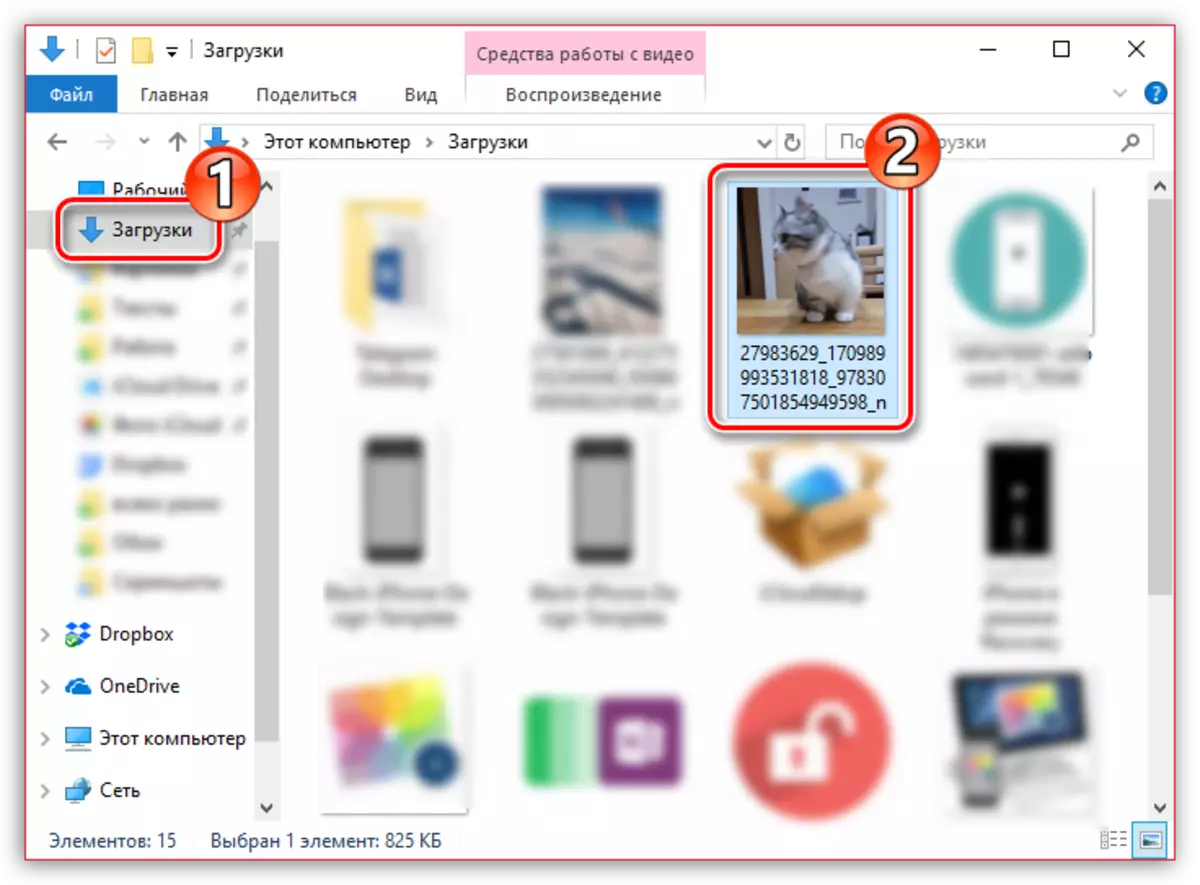
방법 2 : 페이지 코드를 사용하여 컴퓨터에서 비디오 다운로드
처음에는이 로딩 방법은 다소 어려울 수 있지만 실제로 모든 것이 충분히 간단합니다. 이 방법의 이점 중에는 닫힌 계정에서 다운로드 할 가능성을 기록 할 수 있습니다 (물론 닫힌 페이지에 서명 한 경우) 및 추가 도구를 사용해야 할 필요가 없음 (브라우저 제외) 모든 텍스트 편집기).
- 따라서 Instagram의 웹 버전으로 가야하며 필요한 경우 권한 부여를 수행해야합니다.
- 로그인이 성공적으로 완료되면 원하는 롤러를 열고 마우스 오른쪽 버튼으로 클릭하고 표시된 컨텍스트 메뉴에서 "요소 탐색"항목을 선택해야합니다 (예 : "코드보기"또는 비슷한 것).
- 우리의 경우 페이지의 페이지 코드는 웹 브라우저의 오른쪽 영역에 나타납니다. 페이지 코드의 특정 페이지를 찾아야하므로 Ctrl + F 키 검색을 호출하고 "MP4"쿼리 (따옴표 제외)를 입력하십시오.
- 첫 번째 검색 결과에 필요한 요소가 표시됩니다. 왼쪽 마우스 단추를 강조 표시 한 다음 복사를 위해 Ctrl + C 키 조합을 한 번 클릭하면 클릭하십시오.
- 이제 컴퓨터에서 사용할 수있는 절대적으로 모든 텍스트 편집기가 있습니다. 이는 표준 메모장 및 기능적 단어가 될 수 있습니다. 편집기를 열고 Ctrl + V를 조합하기 전에 클립 보드에서 Ctrl + V의 조합을 삽입하십시오.
- 삽입 된 정보에서 클립에 주소를 가져와야합니다. 링크는 다음과 같이 보입니다 : https : //rslink_na_video.mp4. 이것은 복사 해야하는 코드 의이 구절입니다 (이것은 아래에있는 스크린 샷에서 명확하게 표시됩니다).
- 새 탭에서 브라우저를 열고 복사 된 정보를 주소 표시 줄에 붙여 넣습니다. Enter 키를 누릅니다. 클립이 화면에 나타납니다. 마우스 오른쪽 버튼을 클릭하고 "다운로드 비디오 다운로드"를 선택하거나 즉시 웹 브라우저 패널을 클릭하면 물론 사용할 수 있습니다.
- 로드가 시작됩니다. 다운로드가 완료되면 컴퓨터에 파일을 찾을 수 있습니다 (기본적으로 모든 파일은 표준 "다운로드"폴더에 저장됩니다).
또한보십시오: Instagram에 들어가는 방법
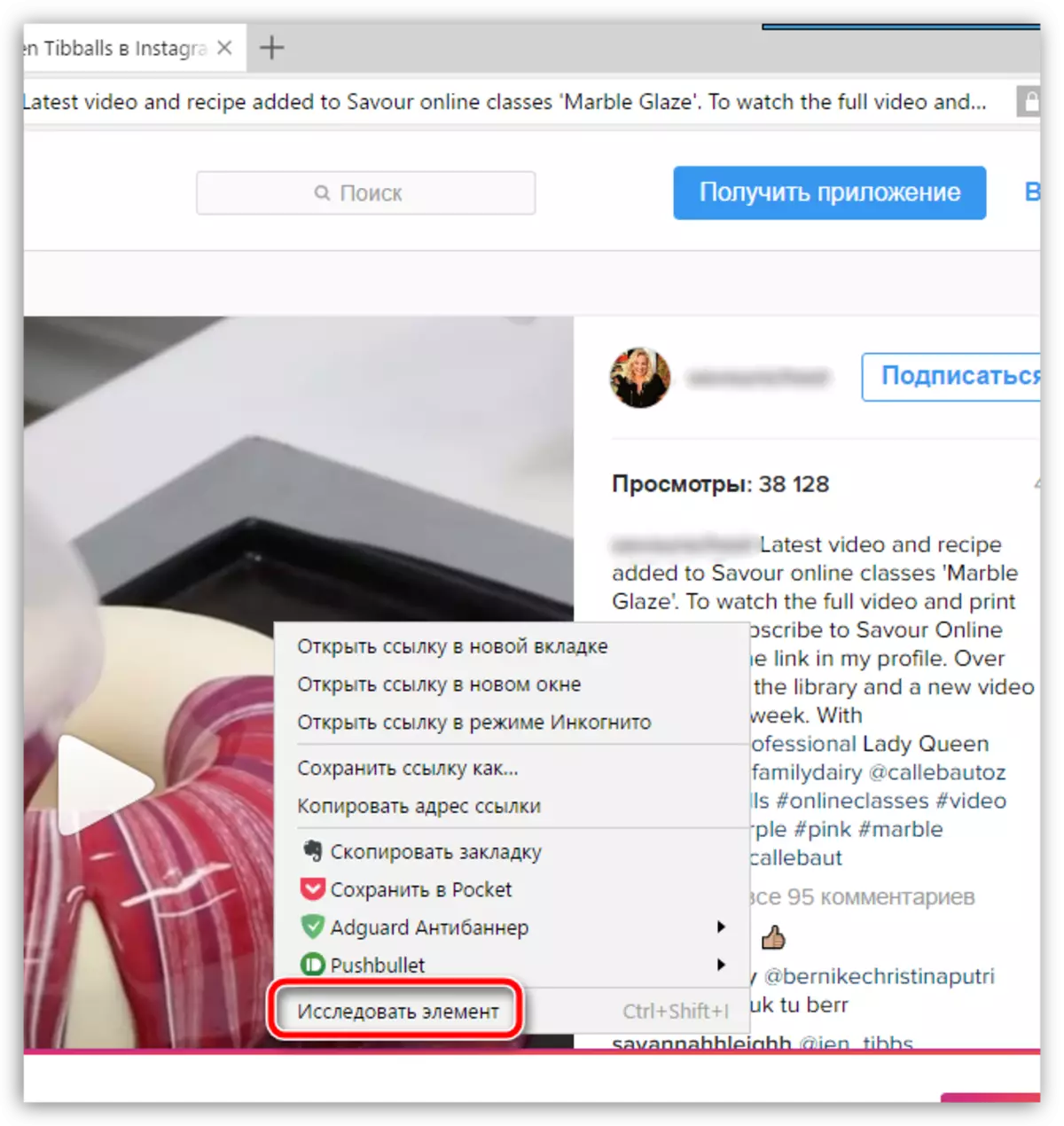
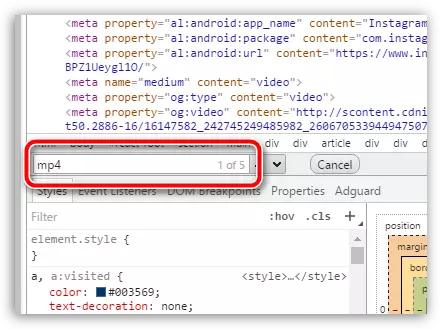
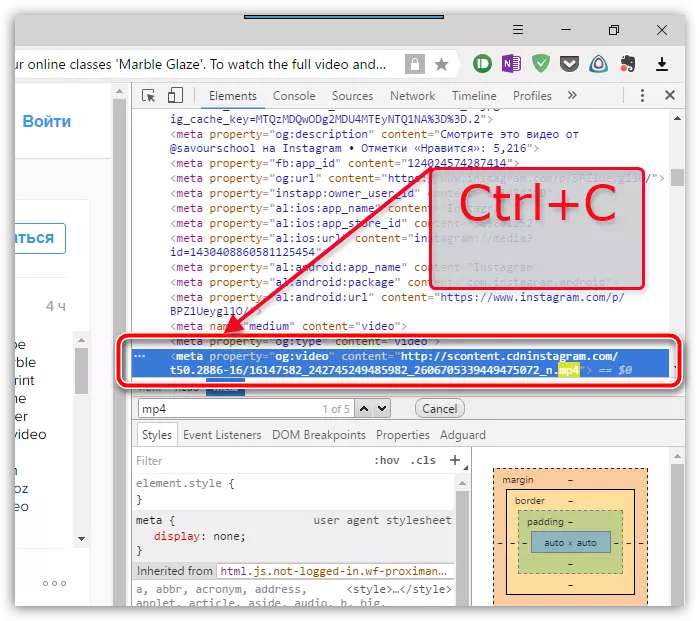
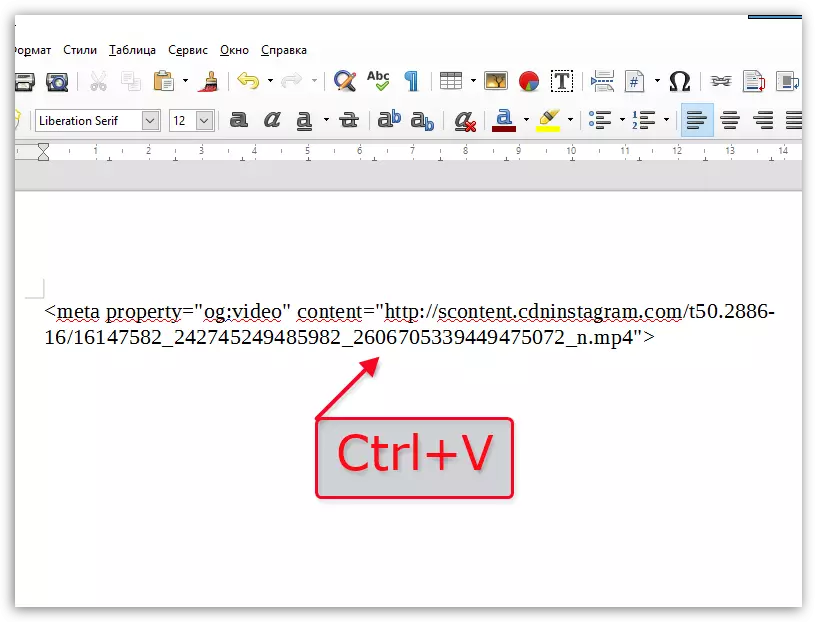
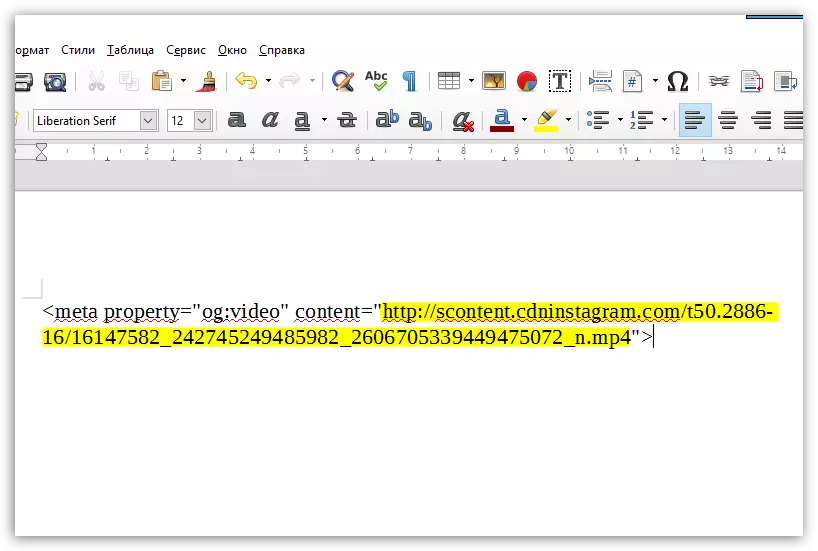
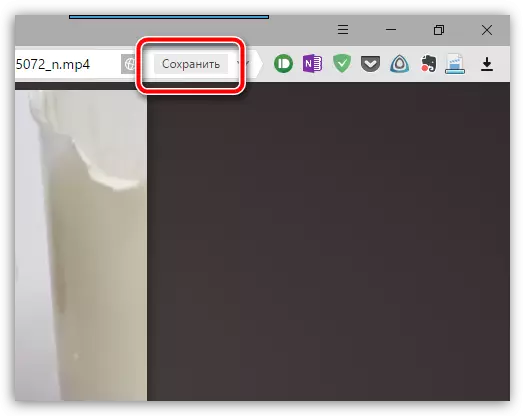

방법 3 : Instagrab 서비스를 사용하여 컴퓨터에로드
위에서 설명한 방법은 당신에게 너무 많은 것처럼 보일 수 있으므로 특별한 온라인 서비스를 사용하여 컴퓨터에서 컴퓨터에서 비디오를 다운로드하는 경우 작업을 단순화 할 수 있습니다.
뉘앙스는 서비스 페이지의 서비스 페이지에 대한 권한을 수행하는 것이 불가능하므로 클립이 닫힌 계정에서 클립을로드하지 않습니다.
- 이 결정을 사용하려면 Instagram 페이지로 이동하여 원하는 비디오 파일을 찾아 주소 막대에서 링크를 복사해야합니다.
- 이제 Instagrab 페이지로 이동하십시오. 검색 문자열에 링크를 삽입 한 다음 "다운로드"버튼을 선택하십시오.
- 사이트는 롤러를 찾을 수 있습니다. 이후 "다운로드 비디오 다운로드"버튼을 클릭해야합니다.
- 브라우저에서 새 탭이 자동으로 만들어지며 다운로드 항목이 표시됩니다. 롤러를 마우스 오른쪽 버튼으로 클릭하고 "저장"항목을 선택하거나 웹 브라우저가 패널에 표시되면이 버튼을 즉시 선택해야합니다.
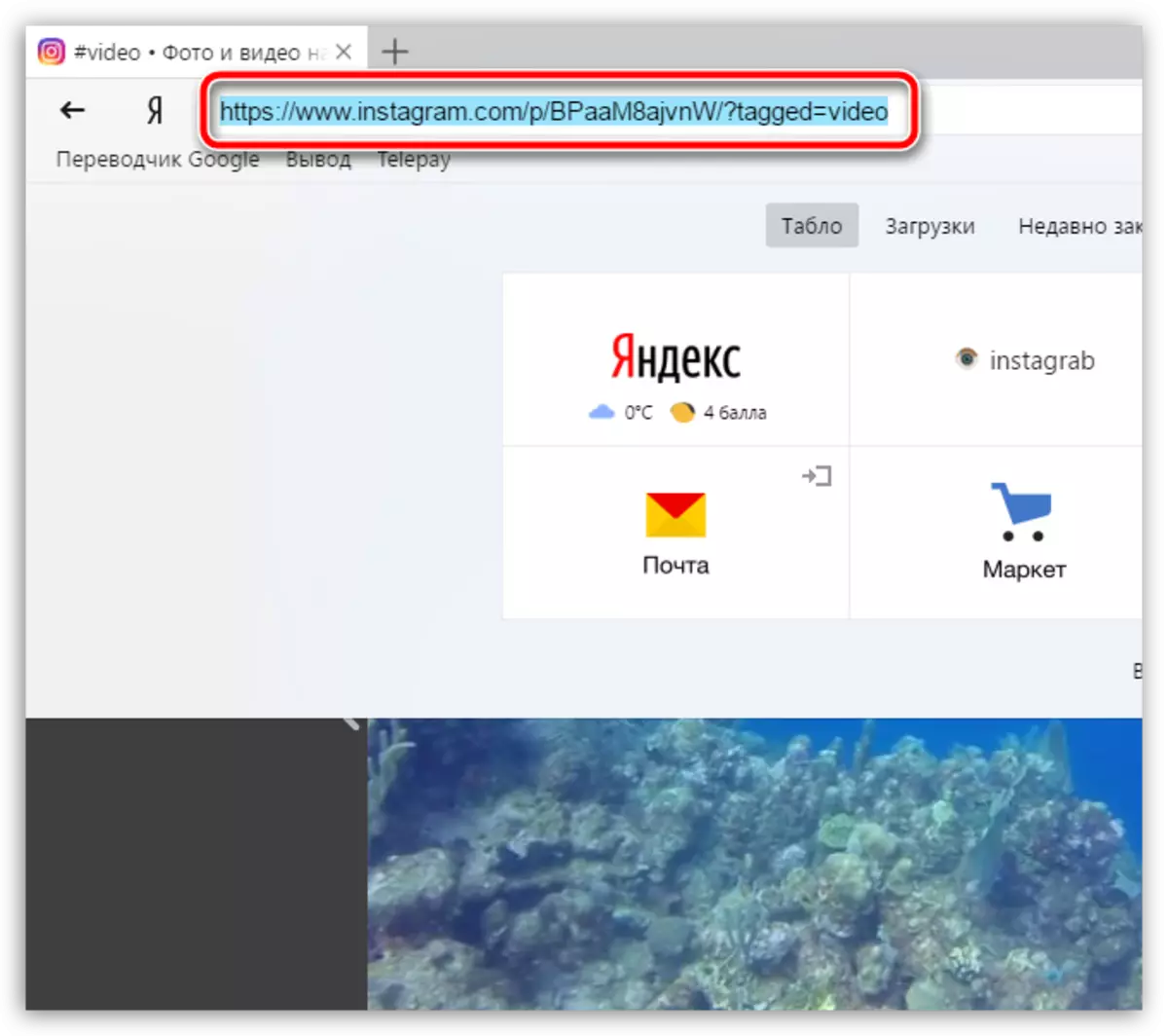

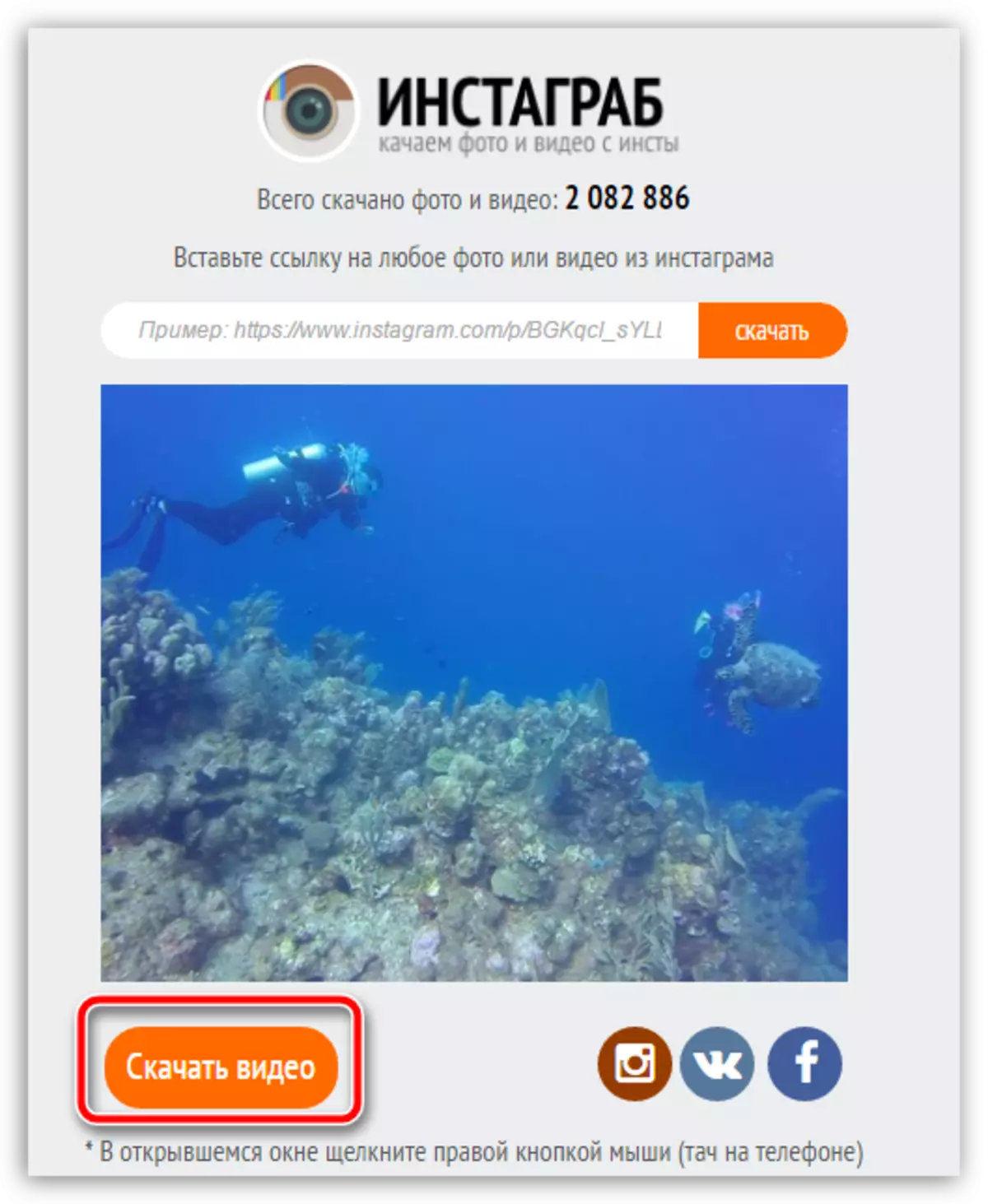
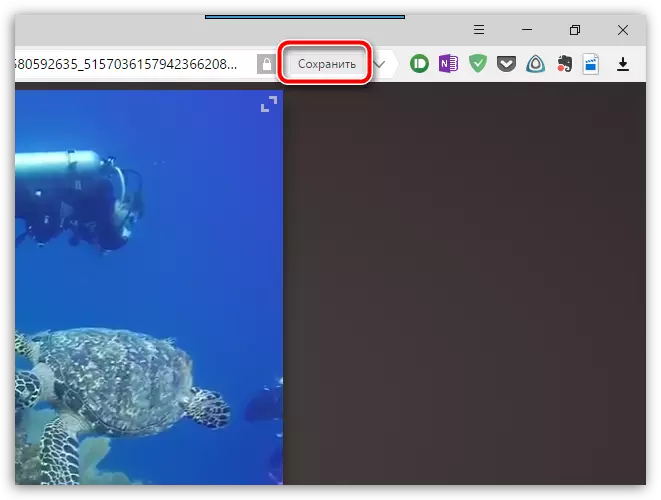
방법 4 : Instasave를 사용하여 스마트 폰에 비디오로드
우리 사이트에서 이미 Instasave 응용 프로그램을 사용하여 사진을 저장하는 방법에 대해 이미 알려졌습니다. 또한 응용 프로그램을 사용하면 성공적으로 다운로드하고 비디오를 성공적으로 다운로드 할 수 있습니다.
또한보십시오: Instagram에서 사진을 다운로드하는 방법
응용 프로그램에는 계정을 입력 할 수 없으므로 서명 한 닫힌 프로파일로 동영상을 다운로드하면 작동하지 않습니다.
- 첫째, Instasave가 아직 스마트 폰에 설치되지 않은 경우 재생 상점 시장이나 앱 스토어에서 찾아야하거나 다운로드 페이지로 이어지는 링크 중 하나로 즉시 이동해야합니다.
- Instagram 응용 프로그램을 엽니 다. 링크를 비디오에 복사하기 전에 이렇게하려면 비디오를 찾으려면 3 방향 아이콘의 오른쪽 상단 모서리에 탭하여 추가 메뉴를 호출 한 다음 "링크 복사"를 선택하십시오.
- 이제 Instasave를 실행하십시오. 검색 문자열에서 이전에 복사 된 링크를 삽입하고 "미리보기"버튼을 탭해야합니다.
- 응용 프로그램이 비디오 검색을 시작합니다. 화면에 나타나면 "저장"버튼만을 누를 수 있습니다.
iPhone 용 Instasave 응용 프로그램을 다운로드하십시오
Android 용 Instasave 응용 프로그램을 다운로드하십시오
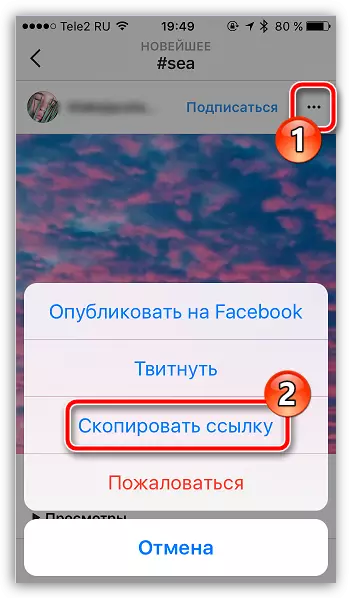
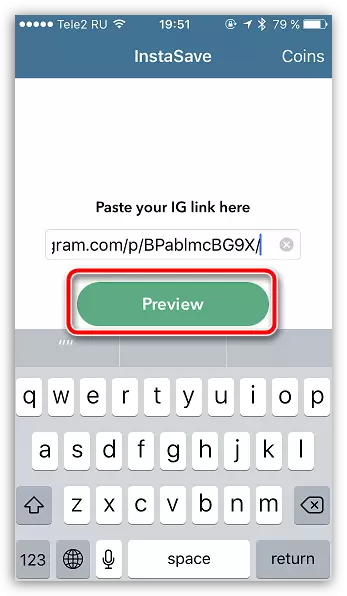
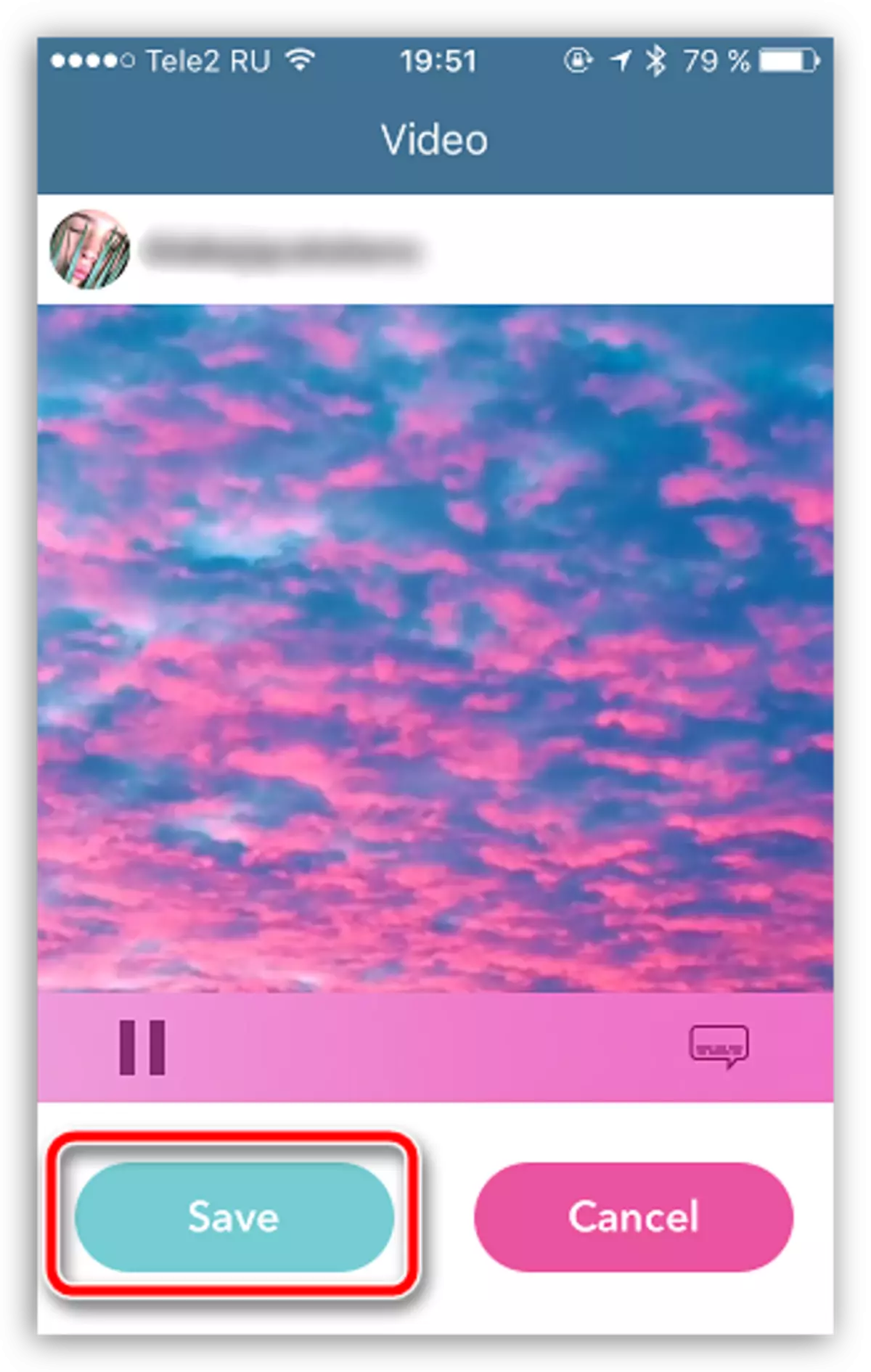
제안 된 방법 중 하나는 인스 타 그램에서 전화 또는 컴퓨터로 가장 좋아하는 영화를 저장할 수 있습니다. 주제에 대해 질문이 있으시면 의견을 남겨주세요.
